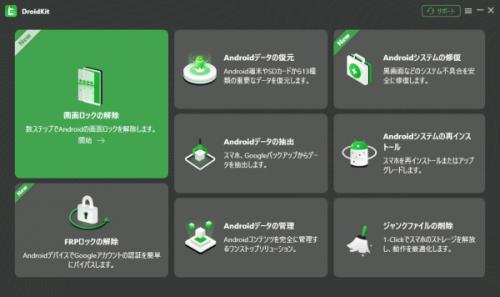
DroidKit公式サイト:https://reurl.cc/nN5odX突然、Androidデバイスでロック画面を「なし」に設定できない問題が発生すると、アクセスが必要なときに非常に困ることがあります。この状況は、パスワードを忘れたり、パターンロックを間違えたり、あるいはデバイスが反応しないなど、さまざまな理由で起こり得ます。しかし、適切なツールと方法を知っていれば、このような問題を簡単に解決できることが多いのです。
目次
Androidロック画面を「なし」に設定する
Androidロック画面を「なし」に設定できない原因
Androidロック画面を「なし」に設定できない時の解決策ー認証ストレージのデータ削除
Androidロック画面を「なし」に設定できない時の解決策ーDroidKitを利用
Androidロック画面を「なし」に設定できない時の解決策ーゲストモードを解除
Androidロック画面を「なし」に設定する
Androidデバイスでロック画面を「なし」に設定する方法は、デバイスのセキュリティ設定を自由にカスタマイズしたいユーザーにとって便利です。以下は、その手順を簡単に説明します。
1.デバイスのホーム画面から「設定」アプリを開きます。
2.設定メニュー内で「セキュリティ」または「ロック画面とセキュリティ」のオプションを探して選択します。このオプションはデバイスによって異なる名称かもしれません。
3.「画面ロック」または「画面ロックタイプ」といったセクションを見つけてタップします。現在設定されているロック方法(パターン、PIN、パスワードなど)が表示されます。
4.ロックオプションのリストから「なし」または「ロックなし」を選択します。これにより、ロック画面が無効になり、デバイスの電源を入れた直後にホーム画面に直接アクセスできるようになります。
注意点
A.ロック画面を無効にすると、デバイスのセキュリティが低下します。機密情報や個人データを保護するために、ロック画面を設定していない場合は、他のセキュリティ対策を検討することをお勧めします。
B.一部のAndroidデバイスでは、企業ポリシーまたはセキュリティソフトウェアによってロック画面の設定が制限されている場合があります。その場合、「なし」オプションが利用できないことがあります。
この手順に従って、Androidデバイスのロック画面を「なし」に設定することができます。ただし、デバイスのセキュリティを確保するためにも、設定を変更する際は慎重に行ってください。
Androidロック画面を「なし」に設定できない原因
Androidデバイスでロック画面を「なし」に設定できない場合には、いくつかの原因が考えられます。これらの原因を理解することで、問題の解決策を見つける手助けとなります。
1.セキュリティポリシー: 企業や教育機関など、特定の組織によって管理されているデバイスでは、セキュリティポリシーが原因でロック画面を無効にすることができない場合があります。これは、デバイスのセキュリティを保つために意図的に設定されているものです。
2.デバイス管理アプリ: 特定のデバイス管理アプリやセキュリティアプリがインストールされている場合、それらがロック画面設定を制御している可能性があります。これらのアプリは、デバイスのセキュリティを強化するためにロック画面の設定を強制することがあります。
3.システムエラーまたはバグ: Androidシステムのエラーやバグが原因で、ロック画面設定が意図しない挙動を示すことがあります。これは、OSのアップデート後に特に発生しやすいです。
4.ソフトウェアの不具合: システムアップデートやアプリの更新が不完全である、または互換性のないソフトウェアが原因で、設定オプションが正しく機能しないことがあります。不具合がある場合、デバイスが最新の状態に保たれていないことも影響する場合があります。
5.ユーザー設定の誤り: ユーザーがデバイス設定を誤って変更した結果、ロック画面を無効にするオプションが利用できなくなっている可能性も考えられます。設定メニュー内のオプションが正確に理解されていない場合や、間違ったセクションで設定を試みている場合がこれに該当します。
これらの原因を把握した上で、具体的な対処法を検討することが、問題解決への第一歩となります。セキュリティポリシーまたは管理アプリの設定を確認し、システムのエラーチェックを行い、必要に応じて専門家の支援を求めることが推奨されます。
Androidロック画面を「なし」に設定できない時の解決策ー認証ストレージのデータ削除
Androidデバイスでロック画面を「なし」に設定できない問題の一つに、認証ストレージのデータが原因である場合があります。この問題は、デバイスのセキュリティ機能が正しく機能していないか、認証データが破損している可能性が考えられます。このような場合、認証ストレージのデータを削除することで問題を解決することができます。
認証ストレージのデータ削除の手順
1.設定アプリを開く: ホーム画面から設定アプリを開きます。
2.セキュリティ設定にアクセス: 設定メニューの中から「セキュリティ」または「ロック画面とセキュリティ」を選択します。
3.信頼できる資格情報をクリア: 「信頼できる資格情報をクリア」または類似のオプションを探して選択します。これにより、デバイスに保存されている認証関連のデータがリセットされます。
4.デバイスの再起動: 設定を適用した後、デバイスを再起動して変更を有効にします。
このプロセスを完了することで、デバイスの認証データがリセットされ、ロック画面の設定が以前よりも柔軟になる可能性があります。ただし、この方法はデバイスによっては異なる場合があるため、具体的な手順についてはデバイスのマニュアルやオンラインリソースを参照することをお勧めします。また、この操作を行う前には、重要なデータのバックアップを取ることを忘れないでください。これにより、万が一のデータ損失に備えることができます。
Androidロック画面を「なし」に設定できない時の解決策ーDroidKitを利用
DroidKitは、Androidデバイスでのロック画面問題に対処するための優れたツールです。特に、Androidロック画面を「なし」に設定できない場合に、このソフトウェアが非常に役立ちます。DroidKitを使用することで、パターン、PIN、パスワード、指紋など、あらゆるタイプのロック解除が可能となり、非常に効率的な方法でデバイスのアクセス制限を解除できます。
1.DroidKitを起動し、USBケーブルを使用してAndroidデバイスをコンピュータに接続します。「画面ロックの解除」機能を選択します。この機能を使って、Androidロック画面を「なし」に設定する際の問題を解決できます。
DroidKit無料体験:https://reurl.cc/nN5odX
【画像 https://www.dreamnews.jp/?action_Image=1&p=0000297408&id=bodyimage1】
2.「開始」ボタンをクリックして解除プロセスを開始します。
【画像 https://www.dreamnews.jp/?action_Image=1&p=0000297408&id=bodyimage2】
3.ソフトウェアがデバイスのロック画面設定を分析します。必要な構成ファイルをダウンロードした後、「今すぐ解除」をクリックします。
【画像 https://www.dreamnews.jp/?action_Image=1&p=0000297408&id=bodyimage3】
4.解除プロセスが完了すると、DroidKitが画面に解除成功のメッセージを表示します。デバイスを再起動し、ロック画面が正常に「なし」に設定されていることを確認します。
【画像 https://www.dreamnews.jp/?action_Image=1&p=0000297408&id=bodyimage4】
Androidロック画面を「なし」に設定できない時の解決策ーゲストモードを解除
Androidデバイスでゲストモードを使用している場合、画面ロック設定で「なし」を選択できない問題が発生することがあります。この問題を解決するためには、ゲストユーザーを削除する必要があります。以下に、ゲストユーザーを削除し、Androidロック画面を「なし」に設定するための手順を詳しく説明します。
1.デバイスの設定メニューにアクセスし、「ユーザーとアカウント」のセクションを開きます。ここでゲストユーザーを選択し、ゲストとしてデバイスにログインします。
2.ゲストセッションがアクティブになったら、再び設定に戻り「ユーザーとアカウント」から主ユーザー(Owner)に切り替えます。これにより、管理者権限でデバイスを操作できるようになります。
3.Ownerモードに切り替えた後、同じ「ユーザーとアカウント」セクションに戻り、ゲストユーザーの横に表示される設定アイコンまたは削除オプションを選択します。
以上の手順を完了することで、Androidデバイスのロック画面を「なし」に設定し、ゲストモードに関連する制限を解除することができます。この方法は、デバイスのセキュリティ設定をカスタマイズし、よりフレキシブルに使用するための有効な手段です。
まとめ
Androidデバイスで画面ロック解除ができない問題に直面した場合、DroidKitのような専門的なツールを使用することで効果的かつ安全に問題を解決できます。DroidKitは、ユーザーが直面する様々なロック解除の課題に対応できるため、このツールを活用してデバイスを元の状態に戻してください。
DroidKit無料体験:https://reurl.cc/nN5odX
関連記事
Huaweiの画面ロックをなしにできない時の対応策
https://reurl.cc/nN5oG8
Androidのロック画面をなくす方法:パスワードなしで瞬時にデバイスにアクセス!
https://reurl.cc/EjZn9A
Redmi Note 9Sの画面ロック解除方法
https://reurl.cc/OMk0O9
【画像 https://www.dreamnews.jp/?action_Image=1&p=0000297408&id=bodyimage5】
配信元企業:iMobie Inc.
プレスリリース詳細へ
ドリームニューストップへ
